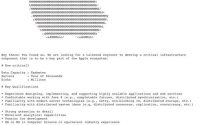Tìm hiểu vì sao máy tính không nhận ổ cứng?
Việc máy tính không nhận ổ cứng (cả HDD hoặc SSD) là lỗi khá phổ biến, đặc biệt với những ai thường xuyên thay ổ hoặc sử dụng ổ cứng ngoài. Nếu gặp tình trạng này, đừng quá lo lắng. Bài viết dưới đây của công nghệ số sẽ giúp bạn xác định nguyên nhân và cách khắc phục nhé.
Dấu hiệu máy tính không nhận ổ cứng
Trước tiên, hãy xác định rõ xem máy bạn đang gặp tình trạng nào trong các dấu hiệu dưới đây:
- Máy báo lỗi “No bootable device” khi khởi động.
- Ổ cứng không hiển thị trong File Explorer (This PC).
- Ổ không xuất hiện trong Disk Management.
- Không nghe thấy tiếng quay của ổ HDD (với ổ cơ).
- Cắm ổ cứng ngoài qua cổng USB nhưng không nhận thiết bị.

Nguyên nhân khiến máy tính không nhận ổ cứng
Có nhiều nguyên nhân có thể khiến máy tính không nhận ổ cứng. Dưới đây là các lý do phổ biến nhất:
Dây cáp kết nối bị lỏng hoặc hư: Dây SATA (với ổ trong) hoặc cáp USB (với ổ ngoài) bị lỏng hoặc hỏng sẽ khiến máy không nhận được ổ cứng.
Cổng kết nối bị hỏng: Cổng SATA trên bo mạch chủ hoặc cổng USB trên máy bị hư cũng là nguyên nhân khiến ổ cứng không được nhận diện.
Ổ cứng chưa được định dạng hoặc phân vùng: Ổ cứng mới mua hoặc vừa format chưa được tạo phân vùng và định dạng nên sẽ không hiển thị trong File Explorer.
Ổ cứng bị hỏng hoặc lỗi phần cứng: Với ổ cứng đã sử dụng lâu ngày, linh kiện có thể bị lỗi vật lý, hư motor, bad sector,…
Lỗi driver hoặc hệ điều hành: Hệ điều hành Windows hoặc driver không tương thích cũng khiến máy không nhận diện ổ cứng.
Thiết lập BIOS sai: Ổ cứng bị tắt trong BIOS hoặc chế độ SATA không phù hợp (IDE, AHCI, RAID) cũng có thể khiến ổ không được nhận. Ngoài ra, cũng có thể dọn rác máy tính để máy chạy nhanh hơn.

Cách khắc phục lỗi máy tính không nhận ổ cứng
1. Kiểm tra dây cáp kết nối
Một trong những nguyên nhân phổ biến khiến máy tính không nhận ổ cứng là dây cáp SATA (với ổ cứng trong) hoặc cáp USB (với ổ cứng ngoài) bị lỏng hoặc hư hỏng. Hãy tháo dây ra và cắm lại chắc chắn. Bạn cũng nên thử dùng cáp khác hoặc cắm sang cổng SATA/USB khác trên máy để loại trừ lỗi do cổng kết nối.
2. Kiểm tra ổ cứng trong Disk Management
Đôi khi ổ cứng vẫn được nhận nhưng không hiển thị trong “This PC” vì chưa được phân vùng hoặc định dạng. Bạn hãy:
- Click chuột phải vào This PC > Manage > Disk Management.
- Nếu ổ hiện “Unallocated”, hãy nhấp chuột phải chọn New Simple Volume để tạo phân vùng.
- Nếu ổ ở trạng thái “Offline”, hãy chọn Online để kích hoạt.
Ngoài ra, Bạn đang đau đầu vì máy tính chạy chậm? Đừng lo! Bài viết này sẽ chia sẻ những thủ thuật giúp tăng tốc máy tính win 10 hiệu quả và an toàn.
3. Cập nhật hoặc cài lại driver
Lỗi driver cũng có thể khiến máy không nhận ổ cứng. Hãy làm như sau:
- Nhấn chuột phải vào This PC > Manage > Device Manager > Disk Drives.
- Nếu thấy dấu chấm than vàng, hãy Update driver hoặc Uninstall rồi khởi động lại máy.
- Windows sẽ tự cài lại driver mới tương thích.
4. Kiểm tra trong BIOS/UEFI
Vào BIOS bằng cách nhấn F2, DEL hoặc ESC khi khởi động (tùy dòng máy).
- Kiểm tra xem BIOS có nhận diện ổ cứng không.
- Nếu không thấy, thử bật lại cổng SATA/USB hoặc đổi chế độ từ IDE sang AHCI hoặc ngược lại.
5. Gắn ổ cứng vào máy khác để thử
Nếu nghi ngờ ổ cứng bị hỏng, hãy tháo ra và gắn sang máy tính khác hoặc dùng dock chuyển đổi sang USB để kiểm tra. Nếu ổ vẫn không nhận, nhiều khả năng nó đã bị lỗi phần cứng và cần được thay thế.
6. Khôi phục dữ liệu (nếu ổ cứng bị lỗi logic)
Trong trường hợp máy nhận ổ nhưng không truy cập được dữ liệu, bạn có thể dùng phần mềm như Recuva, Disk Drill hoặc MiniTool Power Data Recovery để khôi phục dữ liệu trước khi format lại ổ.
Máy tính không nhận ổ cứng là lỗi thường gặp nhưng hoàn toàn có thể xử lý tại nhà nếu biết rõ nguyên nhân. Từ việc kiểm tra dây cáp, định dạng ổ đến cập nhật driver, bạn có thể tự mình xử lý mà không cần đem đi sửa ngay. Tuy nhiên, nếu nghi ngờ lỗi phần cứng hoặc ổ đã hỏng, hãy liên hệ kỹ thuật để kiểm tra chuyên sâu.